苹果手机是目前市场上非常受欢迎的智能手机品牌之一,但有时候我们可能会遇到一些问题,比如手机卡锁定的情况,当苹果手机卡锁定时,我们可能会感到困惑和焦虑,不知道该如何解决。今天我们就来讨论一下苹果手机卡锁定了怎么调回来以及如何在苹果手机上解除sim卡锁定的方法。愿这篇文章能帮助到有需要的朋友。
如何在苹果手机上解除sim卡锁定
操作方法:
1. 1.首先在手机中打开设置菜单,我们在设置页面中找到“蜂窝网络”选项。点击这个选项进入到蜂窝网络页面。
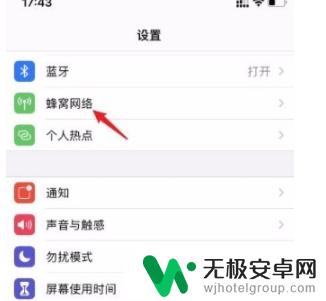
2. 2.接着在蜂窝网络页面中,我们在页面上找到想要解锁的SIM卡,点击这个卡就可以进行下一步操作。
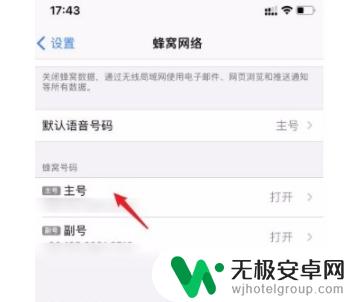
3. 3.然后就可以看到下图所示的界面,我们在界面上找到“SIM卡PIN码”选项,点击这个选项就可以了。
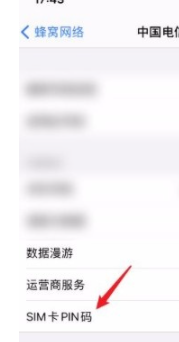
4. 4.接下来就会进入SIM卡PIN码页面,我们在页面上找到“SIM卡PIN码”选项。其后面有一个开关按钮,点击该按钮将其关闭。
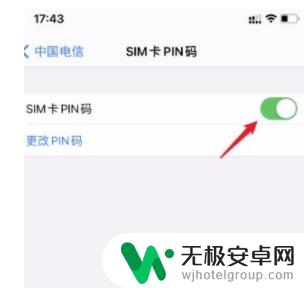
5. 5.最后界面上就会出现一个解锁窗口,我们在窗口中输入正确的PIN码。并点击界面右上角的“完成”按钮,即可成功解锁SIM卡。
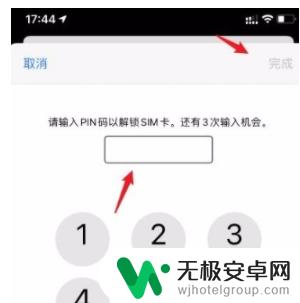
以上就是苹果手机卡锁定了怎么调回来的全部内容,还有不清楚的用户就可以参考一下小编的步骤进行操作,希望能够对大家有所帮助。










